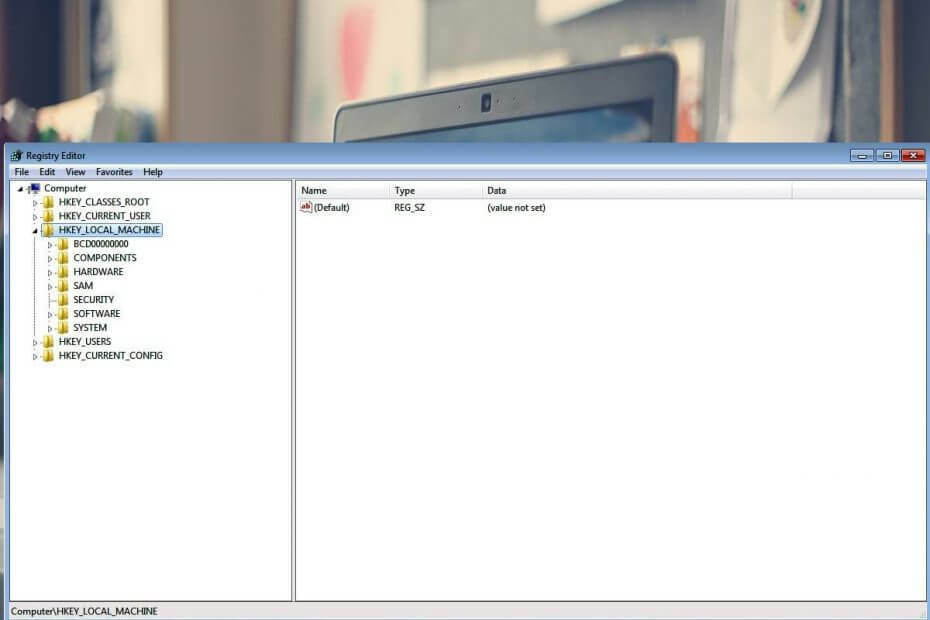
Perangkat lunak ini akan menjaga driver Anda tetap aktif dan berjalan, sehingga menjaga Anda tetap aman dari kesalahan umum komputer dan kegagalan perangkat keras. Periksa semua driver Anda sekarang dalam 3 langkah mudah:
- Unduh DriverFix (file unduhan terverifikasi).
- Klik Mulai Pindai untuk menemukan semua driver yang bermasalah.
- Klik Perbarui Driver untuk mendapatkan versi baru dan menghindari kegagalan fungsi sistem.
- DriverFix telah diunduh oleh 0 pembaca bulan ini.
Mengedit registri adalah perbaikan umum untuk beberapa Masalah jendela - baik perangkat keras maupun perangkat lunak. Pengguna juga terkadang perlu mengubah aspek Registry saat menyesuaikan perilaku mereka PC. Satu-satunya hal yang menjengkelkan adalah reboot sering kali diperlukan sebelum perubahan diterapkan.
Yah, meskipun terkadang tidak dapat dihindari, ada beberapa cara untuk menerapkan penyesuaian pada registri Windows tanpa harus memulai ulang.
Inilah semua tentang artikel ini: bagaimana menghindari restart yang biasa diperlukan setelah melakukan perubahan registri.
Biarkan saya membawa Anda melalui beberapa taktik untuk membantu Anda melewati restart paksa.
Bagaimana mencegah PC restart setelah mengedit Registry?
Metode 1: Hentikan dan mulai program yang bersangkutan
Jika Anda yakin bahwa perubahan yang Anda buat pada registri hanya memengaruhi satu program, Anda dapat menerapkan perubahan registri tanpa memulai ulang.
Cukup berhenti dan mulai aplikasi yang bersangkutan segera setelah Anda selesai dengan amandemen.
Langkah:
- tekan CTRL+ALT+DEL untuk memulai Pengelola tugas.
- Kemudian cari program tertentu di bawah aplikasi, pilih lalu klik tugas akhir.
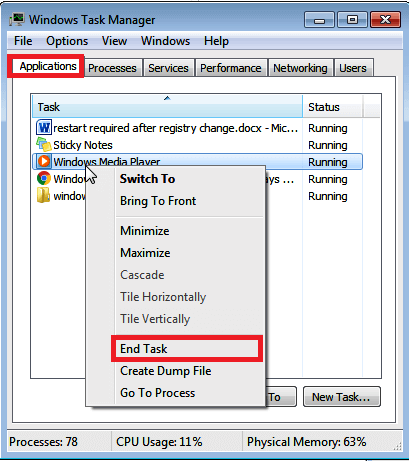
Perhatikan bahwa tidak semua aplikasi. bekerja dengan cara ini dan Anda mungkin masih diminta untuk mem-boot ulang secara manual untuk menerapkan perubahan.
- BACA JUGA: Perbaikan Lengkap: REGISTRY ERROR di Windows 10
Metode 2: Mulai ulang Explorer.exe
Explorer.exe adalah proses yang mengelola beberapa Windows penting alat termasuk bilah tugas, berbagai fitur antarmuka pengguna, dan desktop.
Restart kadang-kadang membantu menyimpan perubahan ke registri segera dan mencegah restart.
Langkah:
- tekan CTRL+ALT+DEL dari papan ketik.
- Dari yang ditampilkan jendela proses daftar, klik Penjelajah lalu ketuk Akhiri proses.
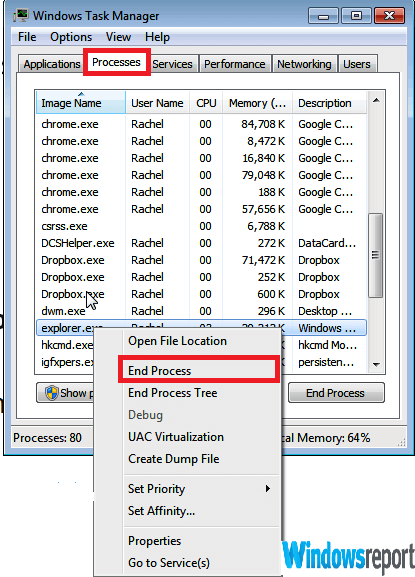
- Dialog proses akhir pengelola tugas Windows akan ditampilkan dalam beberapa saat. Klik Membatalkan.
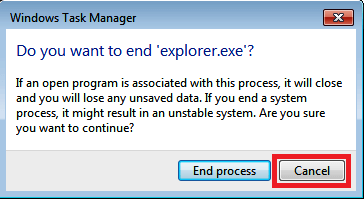
Ini memuat ulang alat penjelajah dan memperbarui semua pengaturan registri baru secara instan yang berarti Anda dapat terus menggunakan using komputer mulus.
Jika Anda menemukan explorer.exe hilang dari pengelola tugas, pulihkan ke tugas yang berjalan secara manual dengan mengikuti prosedur berikut ini:
Langkah:
- tekan CTRL+ALT+DEL
- Dibawah aplikasi, klik Tugas Baru.
- Sekarang ketik penjelajah. Klik baik.
Ini memperkenalkan kembali explorer.exe dan program/keperluan itu dikelola ke manajer tugas.
Kesimpulan
Pada umumnya, apakah Anda dapat melakukan perubahan yang diinginkan dalam registri ke PC dan menghindari restart yang biasanya wajib tergantung pada pengaturan yang sedang Anda kerjakan.
Meskipun demikian, memulai ulang penjelajah dan pengelola tugas adalah dua taktik paling umum untuk mencegah dimulainya ulang diperlukan setelah perubahan registri.
CERITA TERKAIT UNTUK DIPERHATIKAN:
- Jika Anda tidak dapat mengedit Registry Windows 10, solusi cepat ini akan membantu Anda
- Cara memperbaiki Registry yang rusak di Windows 10, 8, 8.1
- Cara mengubah font default Registry Editor di Windows 10
![Apa yang harus dilakukan jika Regedit tidak menyimpan perubahan [PANDUAN LENGKAP]](/f/26f61ec746b657d4c6046bfd06fbc613.jpg?width=300&height=460)
![7 alat pembersih registri terbaik untuk Windows 10 [Panduan 2021]](/f/ba77306e1763a48f5c3f3f413dd018f4.jpg?width=300&height=460)
